Sovellusten poistaminen iPadista (iOS 14 ja uudemmat)
Mitä tietää
- Helpoin tapa poistaa sovellus iPadista on painaa pitkään sovelluskuvaketta aloitusnäytössä ja napauttaa Poista sovellus > Poistaa.
- Voit myös napauttaa asetukset > Kenraali > iPadin tallennustila > valitse sovellus > Poista sovellus. Näin näet, kuinka paljon tilaa kukin sovellus vie ennen sovelluksen poistamista.
- Siirry lopuksi App Store -profiiliisi ja pyyhkäise oikealta vasemmalle sovelluksessa Saatavilla olevat päivitykset osio ja napauta Poistaa.
Tässä artikkelissa selitetään kolme tapaa poistaa sovelluksia käynnissä olevasta iPadista iPadOS 14 ja ylöspäin: aloitusnäytössä, Asetukset-sovelluksessa ja App Store -sovelluksessa. Peruskonseptien pitäisi toimia myös iPadOS: n aiemmissa versioissa, vaikka tarkat vaiheet voivat olla hieman erilaisia.
Kuinka poistaa sovelluksia iPadista aloitusnäytöstä
Käyttämättömien iPad-sovellusten poistaminen on nopea tapa puhdista aloitusnäyttösi. Yksinkertaisin tapa poistaa sovelluksia iPadista on suoraan aloitusnäytöltä. Toimi seuraavasti:
-
Napauta ja pidä painettuna sovellusta, jonka haluat poistaa.
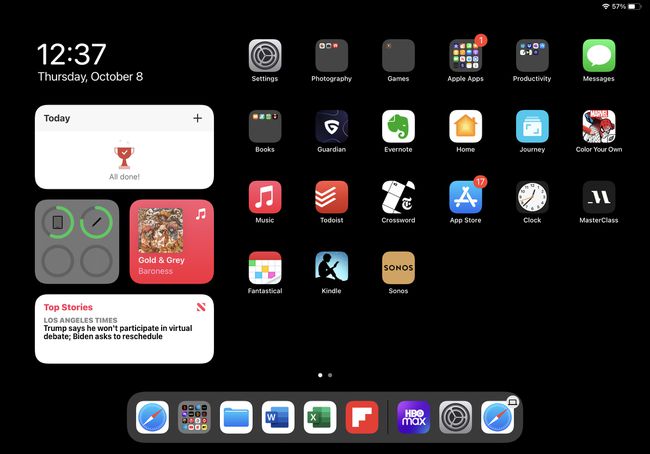
-
Napauta sovelluksesta avautuvassa valikossa Poista sovellus.
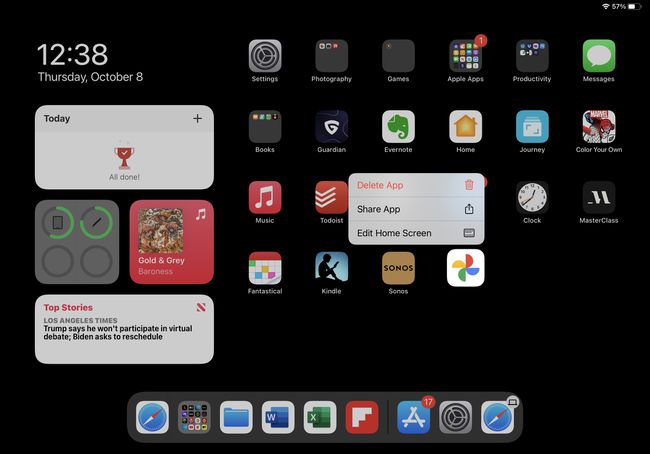
-
Napauta ponnahdusikkunassa Poistaa.
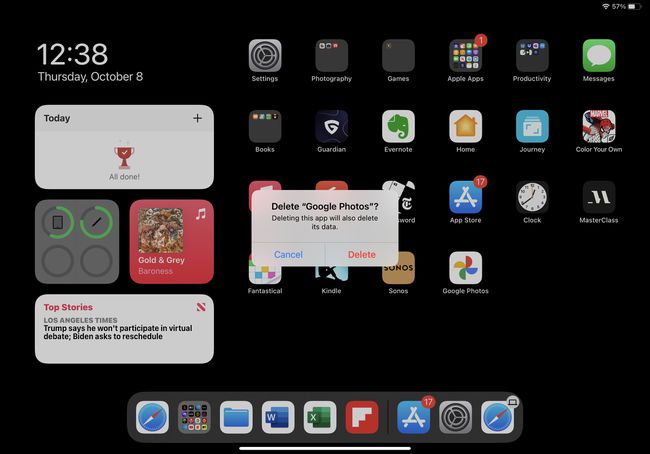
Tämä poistaa sovelluksen ja kaikki siihen liittyvät tiedot iPadistasi. Kuitenkin kaikki sovellustiedot iCloud jää. Jos asennat sovelluksen myöhemmin uudelleen, saatat päästä käsiksi näihin tietoihin iCloudista.
Vaiheessa 2 voit myös napauttaa Muokkaa aloitusnäyttöä. Valikko katoaa ja kaikki sovellukset alkavat täristä. Napauta X tärisevällä sovelluksella poistaaksesi sen.
Kuinka poistaa sovelluksia iPadista asetusten avulla
Vaikka sovellusten poistaminen iPadin aloitusnäytöstä on nopein vaihtoehto, jos tavoitteesi on vapauttaa tallennustilaa, haluat ehkä poistaa sovelluksia Asetukset-sovelluksella. Näin:
-
Napauta asetukset.
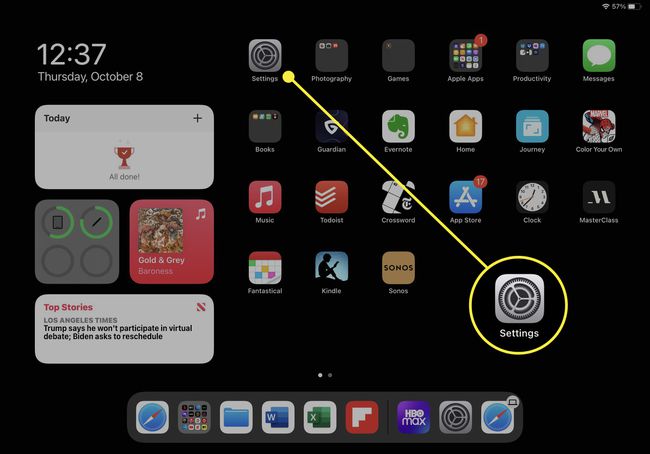
-
Napauta Kenraali.
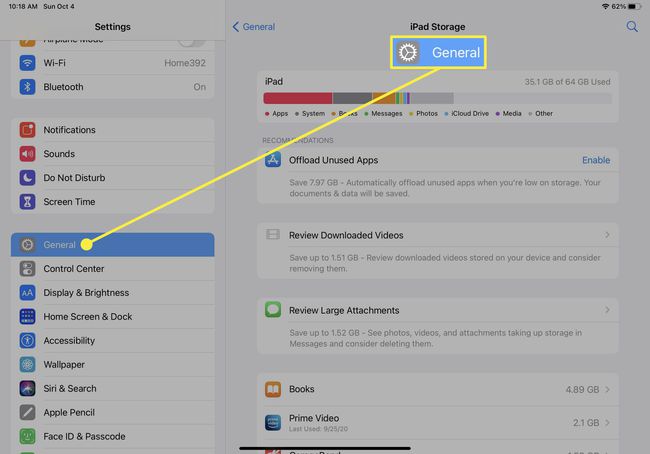
Napauta iPadin tallennustila.
-
Näytön alareunassa luetellaan kaikki iPadiin asennetut sovellukset ja kuinka paljon tallennustilaa se käyttää. Jos haluat vapauttaa tallennustilaa, tämä on paras näkymä käytettäväksi, koska voit helposti löytää ja poistaa tallennustilaa lisääviä sovelluksia.
Kun löydät sovelluksen, jonka haluat poistaa, napauta sitä.
-
Napauta Poista sovellus.
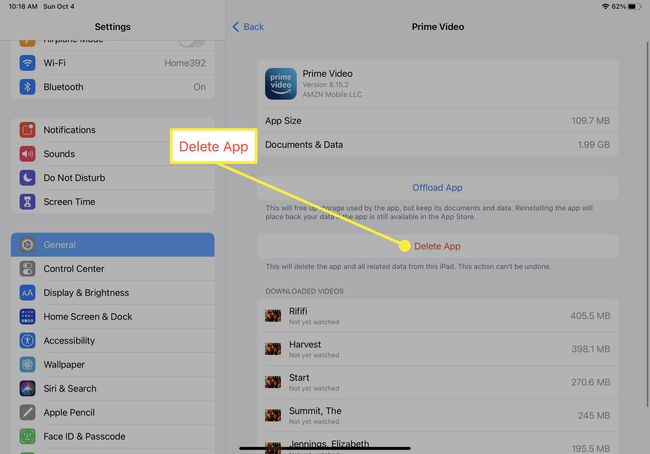
-
Napauta ponnahdusikkunassa Poista sovellus uudelleen poistaaksesi sovelluksen iPadistasi.
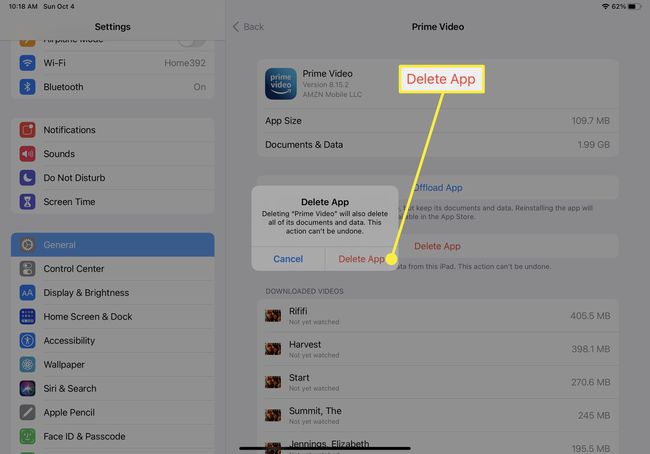
Kuinka poistaa sovelluksia iPadista App Store -sovelluksen avulla
Etsitkö toista tapaa poistaa sovelluksia iPadistasi? Voit tehdä sen osoitteesta App Store -sovellus seuraamalla näitä ohjeita:
-
Napauta Sovelluskauppa sovellus.
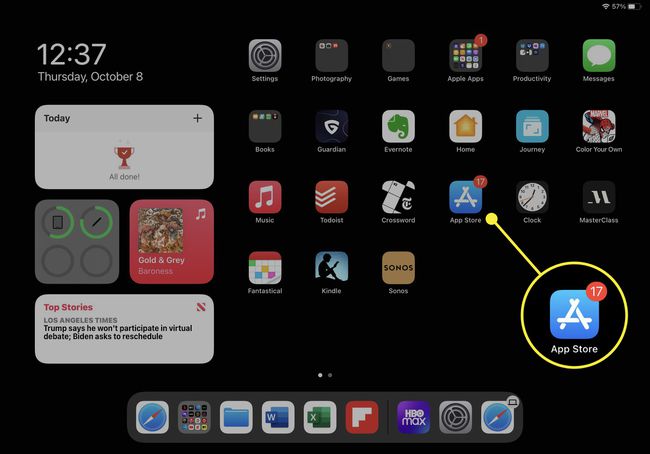
-
Napauta kuvakettasi tai valokuvaasi oikeassa yläkulmassa avataksesi tilin ponnahdusikkunan.
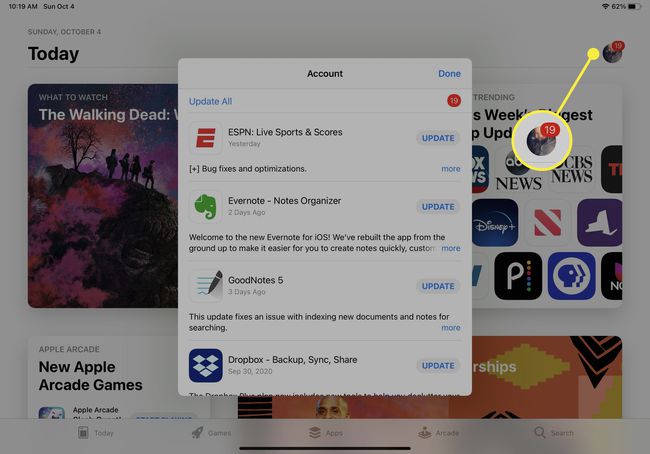
-
Vuonna Saatavilla olevat päivitykset -osiossa pyyhkäise oikealta vasemmalle poistettavan sovelluksen yli, jotta näet Poistaa -painiketta.
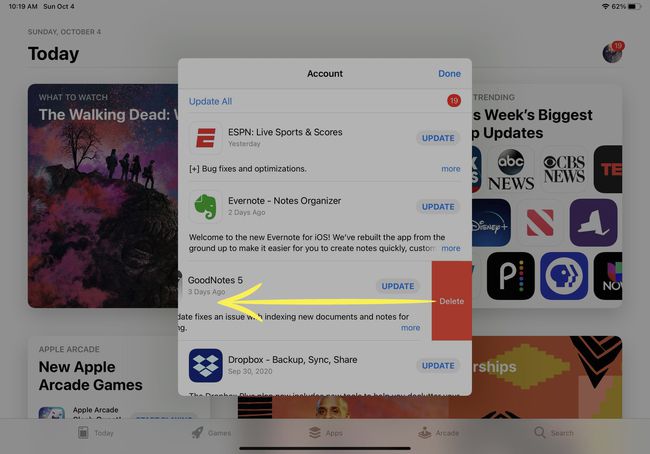
Napauta Poistaa.
-
Napauta ponnahdusikkunassa Poistaa poistaaksesi sovelluksen.
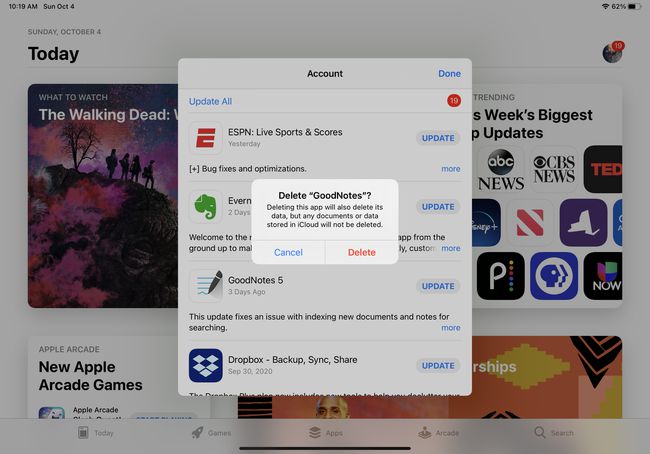
Esiasennettujen sovellusten poistaminen iPadista
iPadin mukana tulee joukko esiasennettuja sovelluksia Applelta. Nämä sovellukset vaihtelevat hyödyllisistä (Photo Booth, Leikkeet) olennaiseen (Safari, Mail). Mutta jos et halua niitä, voit poistaa monet näistä sovelluksista. Esiasennetut iPad-sovellukset, jotka käyttäjät voivat poistaa, ovat:
| Toiminta | Apple Books | Laskin |
| Kalenteri | Kompassi | Yhteystiedot |
| FaceTime | Tiedostot | Etsi ystäväni |
| Koti | iTunes Store | |
| Kartat | Mitata | Musiikki |
| Uutiset | Huomautuksia | Podcastit |
| Muistutukset | Osakkeet | Vinkkejä |
| TV | Videot | Äänimuistiot |
| Sää |
Voit poistaa nämä sovellukset iPadista millä tahansa tämän artikkelin aikaisemmilla vaiheilla. Jos poistat esiasennetun sovelluksen ja haluat sen takaisin, voit tehdä sen lataa se uudelleen App Storesta.
